Trello v Wekan –より優れたプロジェクト管理ツールはどれですか?

relloはほぼすべてのプラットフォームで利用できますが、Wekanはオープンソースであり、主なサポートはWebベースのアプリケーションを介して行われます。Trelloが適切なコードで実行されている間、Wekanはローカルサーバーでセルフホストすることもできます。
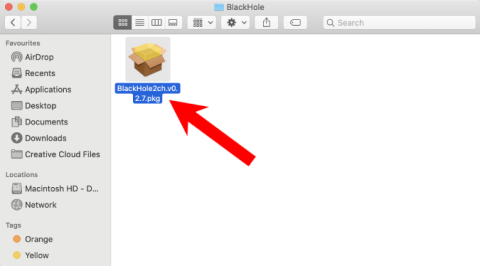
macOSは、Quicktimeと呼ばれる優れた組み込みのスクリーンレコーダーを提供し、オーディオとビデオをすばやく記録します。ただし、内部オーディオまたはシステムサウンドを録音するオプションはありません。たとえば、サウンドを再生するChromeブラウザを録音する場合、QuickTimeプレーヤーでネイティブに録音することはできません。それで、ここに内部オーディオでMacで画面を記録する3つの方法があります。
内部オーディオ付きMacスクリーンレコーダー
プロセスに入る前に、内部オーディオを使用してMacで画面を録音する3つの方法があります。
最初の方法では、仮想サウンドドライバーをインストールする必要があります。それがどのように機能するか見てみましょう。
1.ネイティブメソッド
内蔵のQuicktimeプレーヤーでオーディオを録音するには、サードパーティのプラグインをインストールする必要があります。基本的に、プラグインはシステムの内部オーディオをQuickTimePlayerにルーティングするサウンドデバイスとして機能します。Sunflowerのようなサードパーティのプラグインはたくさんあります。ただし、BlackHoleは積極的に更新されており、macOSの最新バージョンであるBig Surで動作するため、BlackHoleをお勧めします。
BlackHoleでは、登録するためにアクティブな電子メールIDが必要であり、ダウンロードリンクは同じ電子メールIDに転送されることに注意してください。登録したくない場合は、ソースコードをダウンロードしてBrewを使用してコンパイルできます。
パッケージをダウンロードしたら、オーディオを使用しているすべてのアプリケーションを閉じます。完了したら、BlackHoleパッケージをダブルクリックしてインストールします。
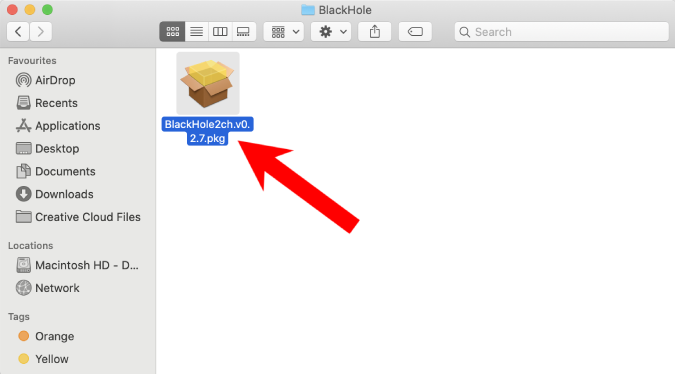
インストール時に、オプションをデフォルトのままにして、[インストール]ボタンをクリックします。
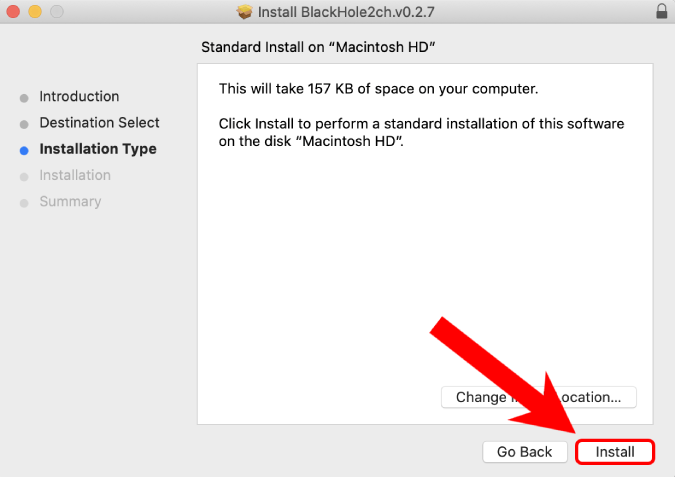
インストールが成功したら、Spotlight検索に移動し、「AudioMidiSetup」と入力します。Audio MIDI設定をクリックします。
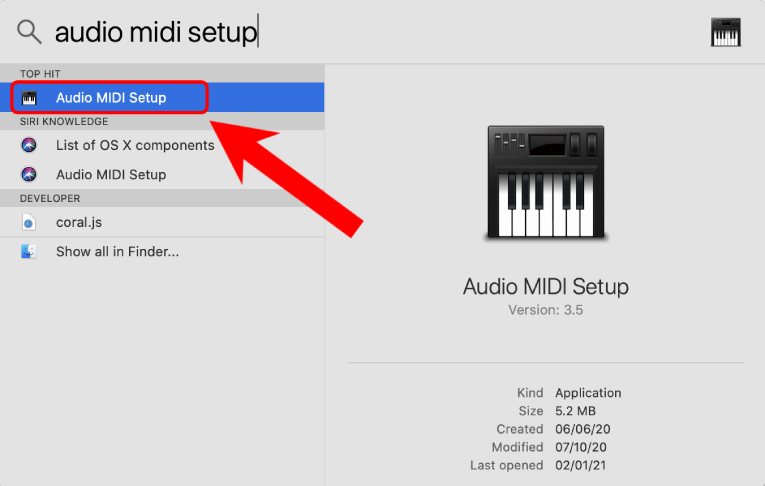
Audio Midi設定メニュー内で、左下隅にある「 + 」アイコンをクリックします。
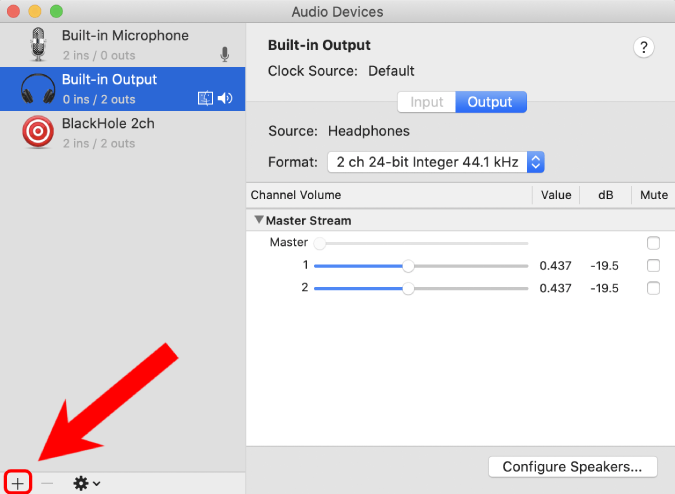
ドロップダウンメニューから「マルチ出力デバイスの作成」を選択します。
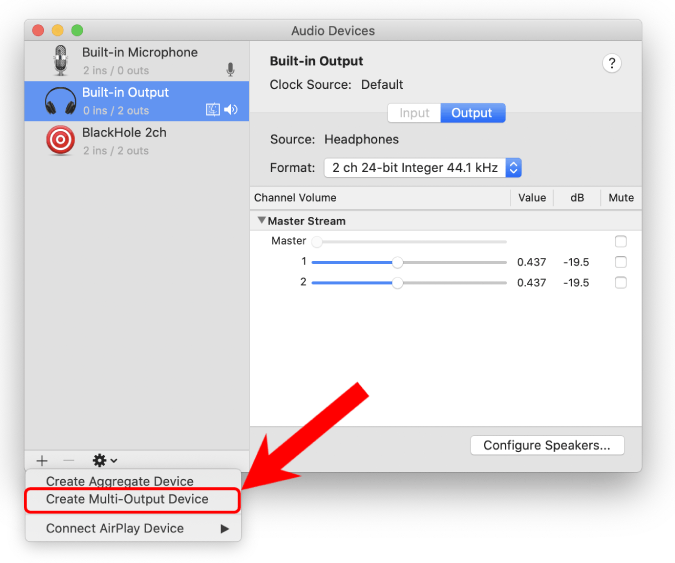
マルチ出力デバイスを作成すると、オーディオデバイスオプションの下に「BlackHole2ch」と表示されます。その横にある「使用」と「ドリフト補正」チェックボックスをチェックします。
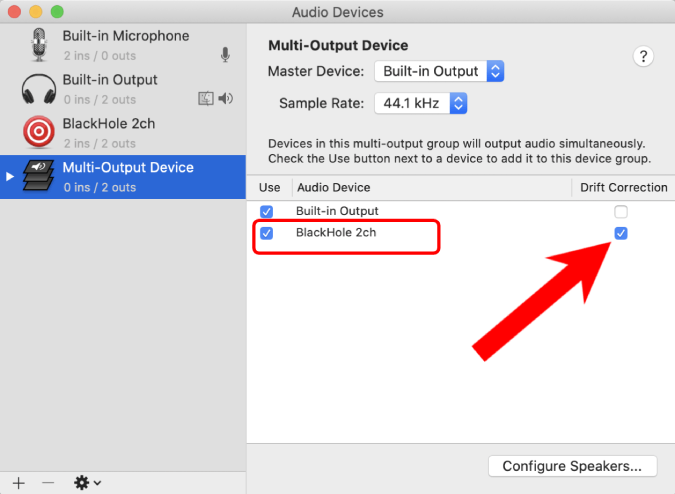
マルチ出力デバイスを右クリックし、「このデバイスをサウンド出力に使用する」をクリックします。
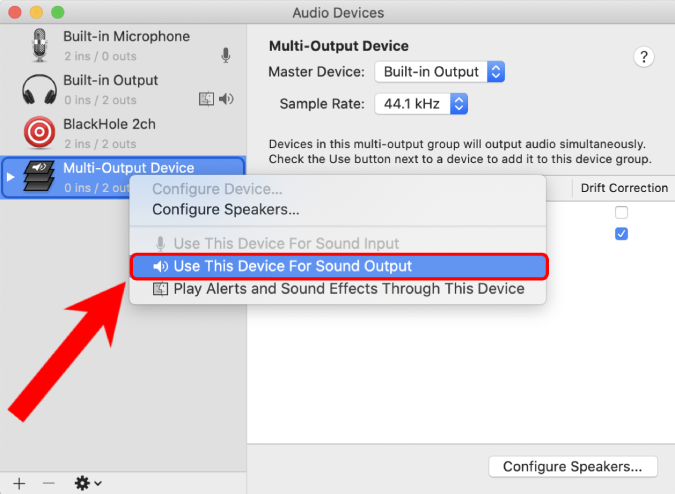
次に、QuickTime Playerに移動して、新しい録音を開始します。Macから内部オーディオを録音するには、マイクデバイスとして「BlackHole2ch」を選択します。
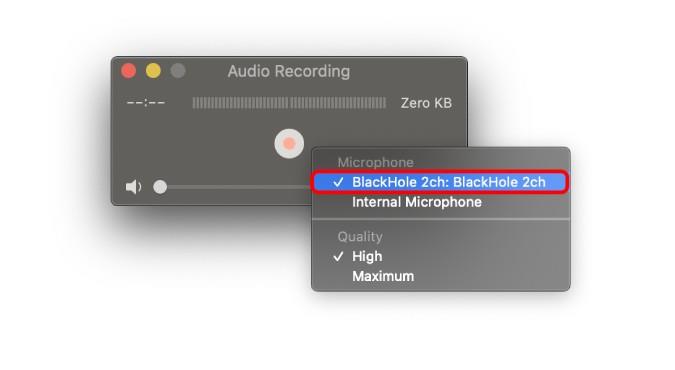
2.サードパーティのアプリ
仮想サウンドカードを設定する際の問題は、オーディオ設定を台無しにする可能性があることです。たとえば、デフォルトのオーディオ出力デバイスを変更すると、キーボードのメディアキーが機能しなくなります。したがって、プロセスに精通していない場合は、重い作業を行うサードパーティのアプリを使用することをお勧めします。
内部オーディオを使用してMacで画面を記録するのに最適なアプリの1つは、Screenflickです。ただし、インストール後、Screenflick拡張機能を設定する必要があります。まず、Screenflickmacスクリーンレコーダーをダウンロードします。完了したら、適切な権限を付与してアプリをインストールします。
MacOS用のScreenflickをダウンロードする
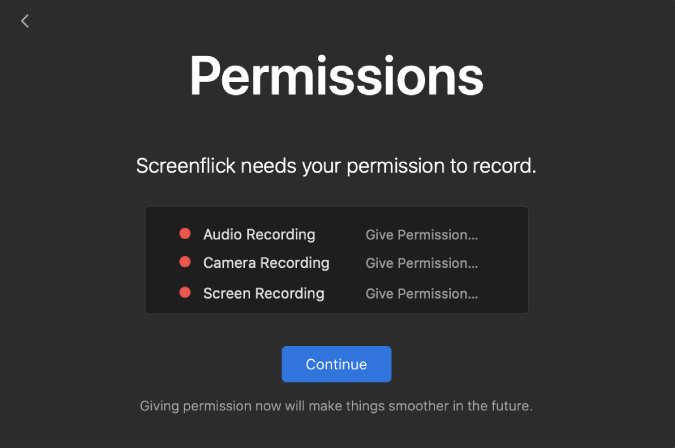
ここで、Screenflickを開いたら、「RecordSystemAudio」というオプションをオンにします。
次に、Screenflickは、Screenflickループバックプラグインのインストールを求めるポップアップを開きます。[インストール]ボタンをクリックして、インストールを許可します。
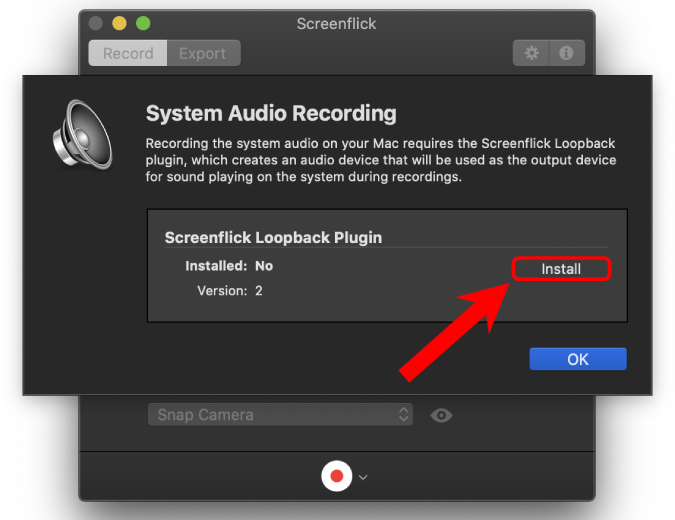
Screenflickは、ScreenflickLoopbackプラグインをインストールします。必要な権限を提供し、インストールを続行します。
インストール後、ScreenflickはMacシステムを再起動するように要求します。すべての作業を保存し、PCを再起動して続行します。
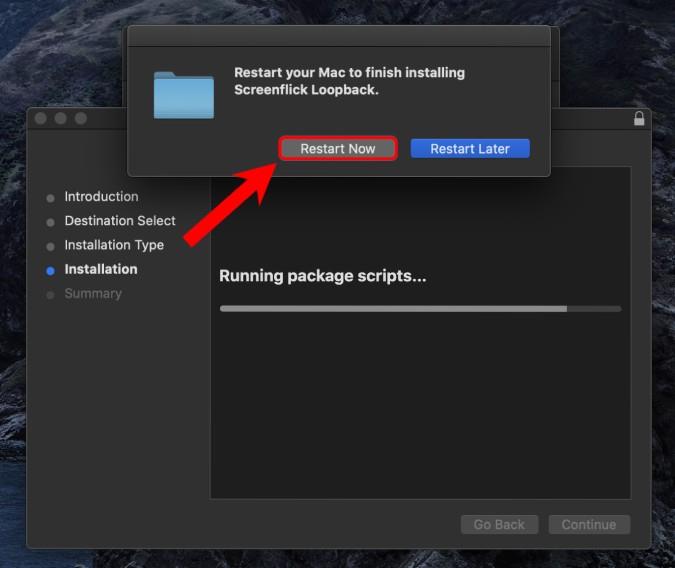
再起動後、Screenflickを開き、 [システムオーディオの録音]の横にあるチェックボックスをクリックすると、システムオーディオをシームレスに録音できるようになります。
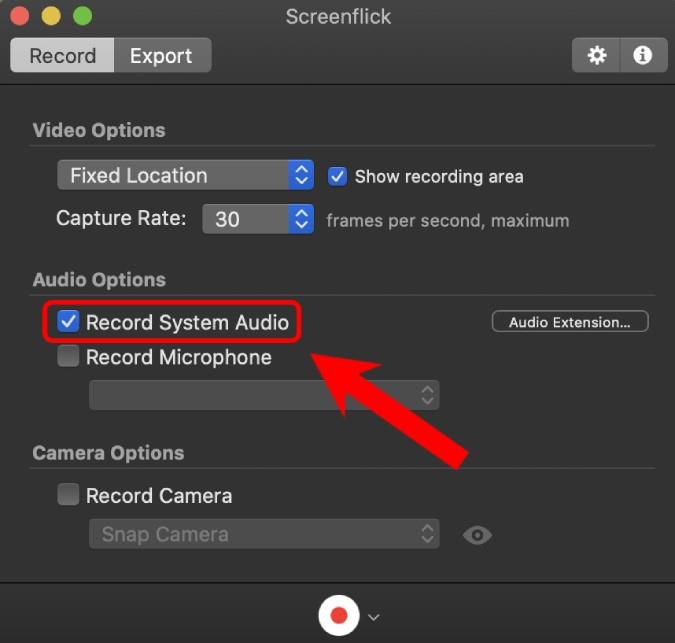
3.Chrome拡張機能
ほとんどの録音がウェブブラウザ、特にChrome内にある場合は、サードパーティのアプリではなくChrome拡張機能をダウンロードすることをお勧めします。内部オーディオを使用してMac画面を記録するのに最適なChrome拡張機能は、ScreenRecorderです。これは人気のある拡張機能であり、透かしなしで無制限の記録を行うことができます。
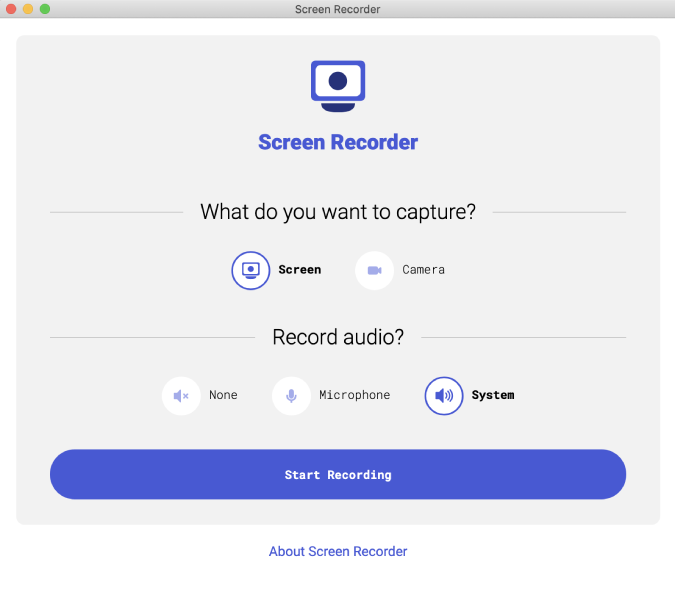
拡張機能にはいくつかの注意点があります。画面記録をwebm形式でエクスポートします。したがって、Final Cut Proまたは他のエディタ内で使用する場合は、MP4に変換する必要があります。もう1つの注意点は、macOSの制限により、ScreenRecorderはChromeタブの外部で内部オーディオを録音できないことです。複数のタブのサウンドを録音する場合、この拡張機能では少し難しいです。
GoogleChrome用のスクリーンレコーダーをダウンロードする
締めくくり:内部オーディオ付きMacスクリーンレコーダー
Macで内部オーディオを録音する最も簡単な方法は、Screenflickを使用することです。macOSをいじくり回すのが好きな場合は、先に進んでBlackHoleオーディオプラグインをインストールできます。また、ゲームやさまざまなアプリケーション内でオーディオをルーティングすることもできます。主にChromeブラウザ内で録画する場合は、ScreenRecorder拡張機能が適しています。
relloはほぼすべてのプラットフォームで利用できますが、Wekanはオープンソースであり、主なサポートはWebベースのアプリケーションを介して行われます。Trelloが適切なコードで実行されている間、Wekanはローカルサーバーでセルフホストすることもできます。
WWDC 2021は、Mac用の多くの直感的な機能でヒットしました。開発者アカウントなしでmacOS12Developerベータ版をインストールする方法は次のとおりです。
Macのマウスポインタを別のものに変更しますか?ここでは、大騒ぎせずにカーソルをカスタマイズするのに役立つガイドを紹介します。続きを読む。
Macコンピューターからアプリを削除するのは簡単です。アプリケーションアイコンをゴミ箱にドラッグするだけです。ただし、parrellデスクトップの動作は異なります。それを削除する方法を見てみましょう。
私は最近、スマートフォンのデータを管理したり、iPhoneからAndroidにWhatsAppデータを転送したりできるDr.Foneを使い始めました。しかし、それは価格の価値がありますか?確認してみましょう
Mac用の最高のスクリーンレコーディングソフトウェアをお探しですか?これも無料です。全体的な機能についてはMonosnapを、クラウドアップロードについてはRecorditをお試しください。
Macエコシステムには、便利なToDoアプリがたくさんあります。あなたが物事を成し遂げるのを助けるためにMacのためのトップ5のやることアプリを学ぶために一緒に読んでください。
ブラウザで公式のWebクライアントの代わりに使用することを検討する必要があるMac用の最高のTwitterアプリのいくつかを次に示します。
市場には数十のFTPクライアントがあるため、適切なクライアントを見つけるのは困難です。そこで、この詳細なガイドを最高のFTPクライアントで作成しました。
こちらがMac用の15の無料Steamゲームで、財布に穴を開けることを心配せずに今すぐプレイを開始できます。続きを読む。


